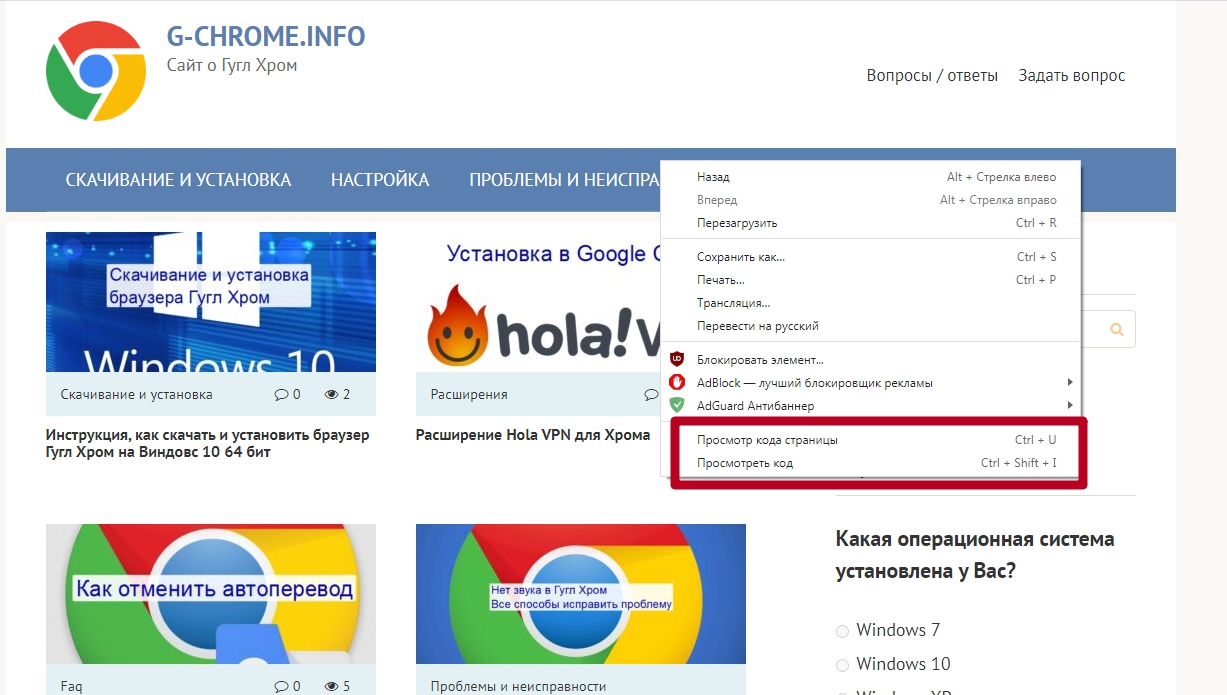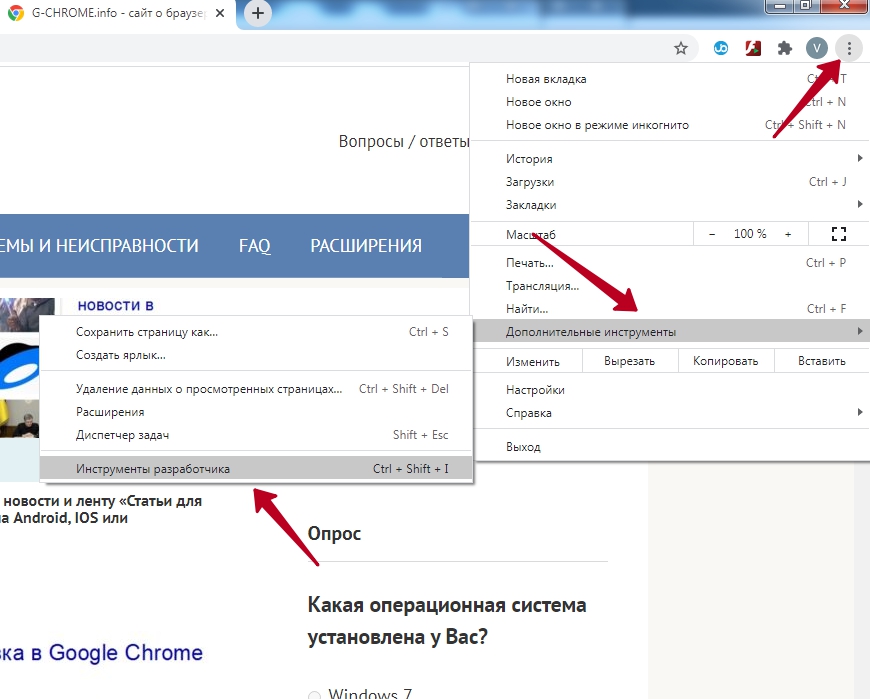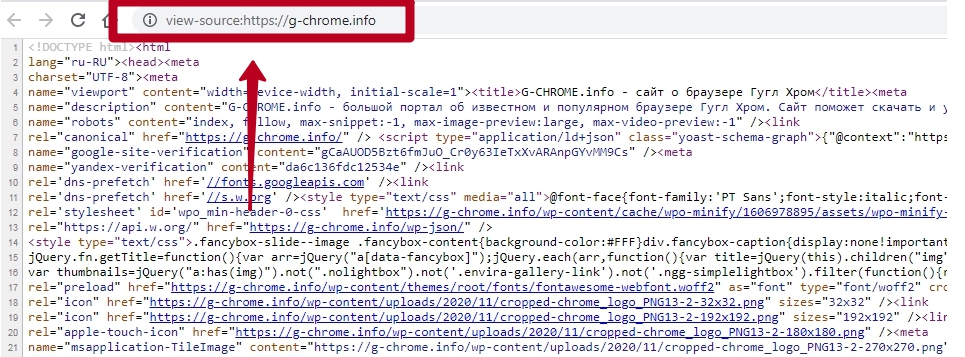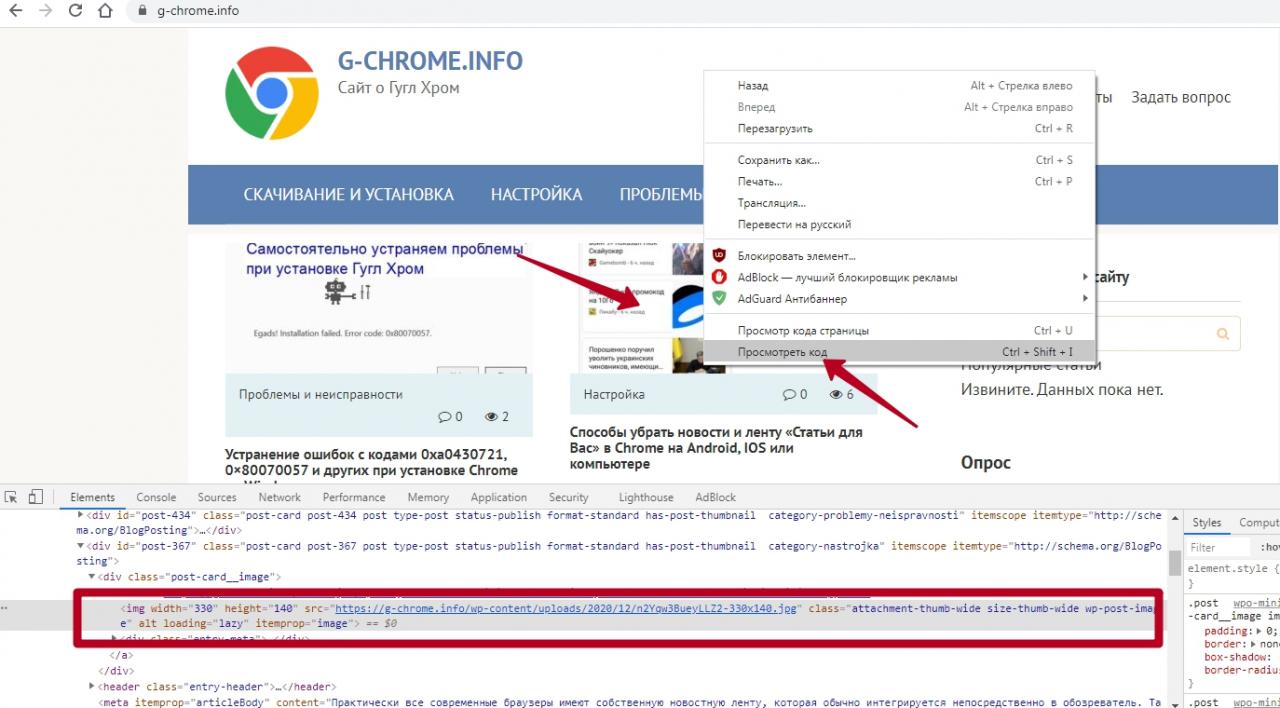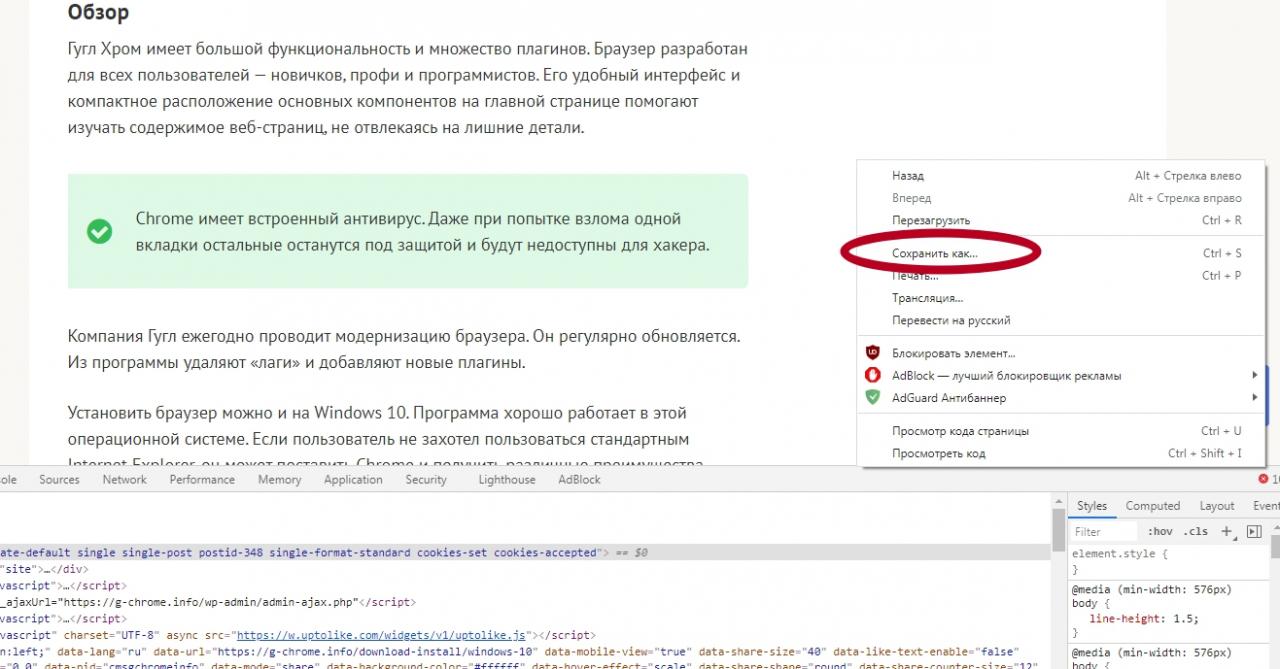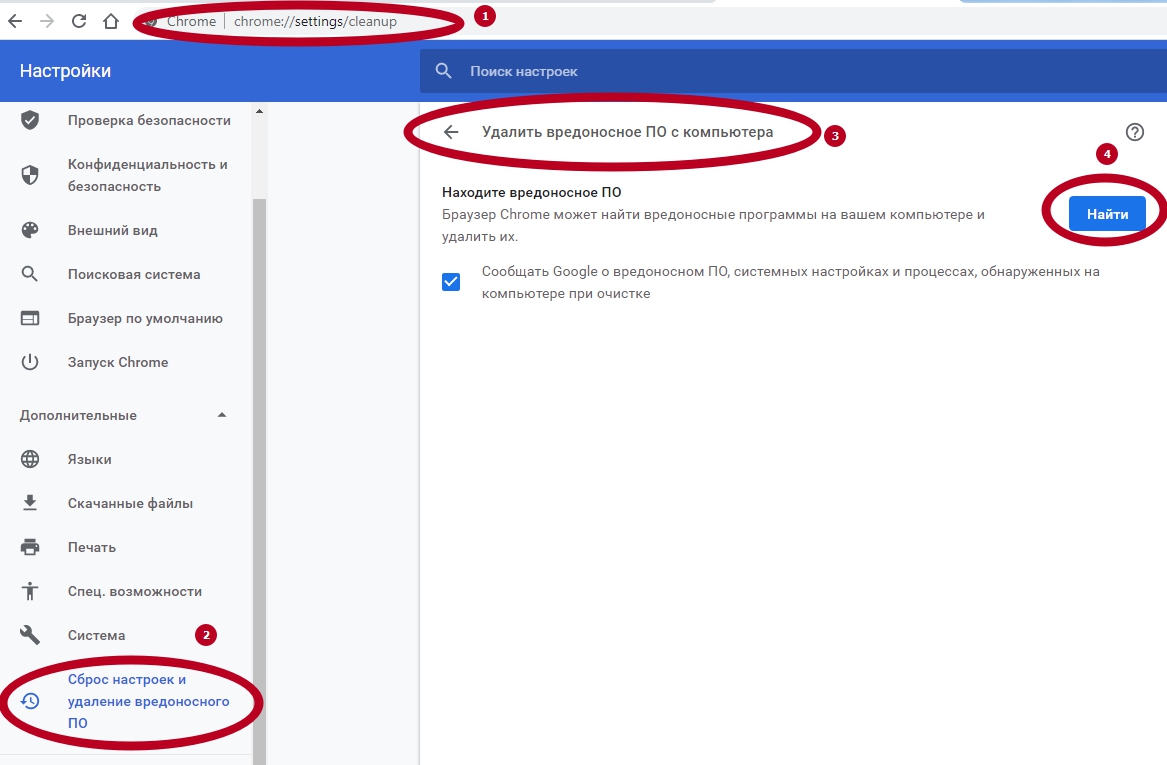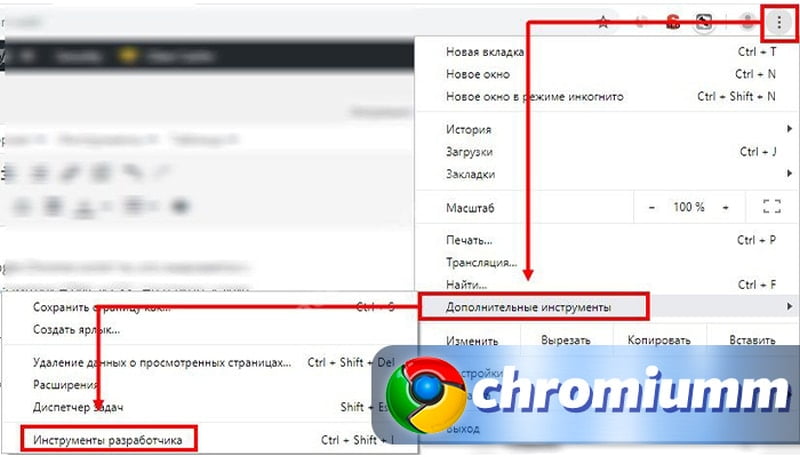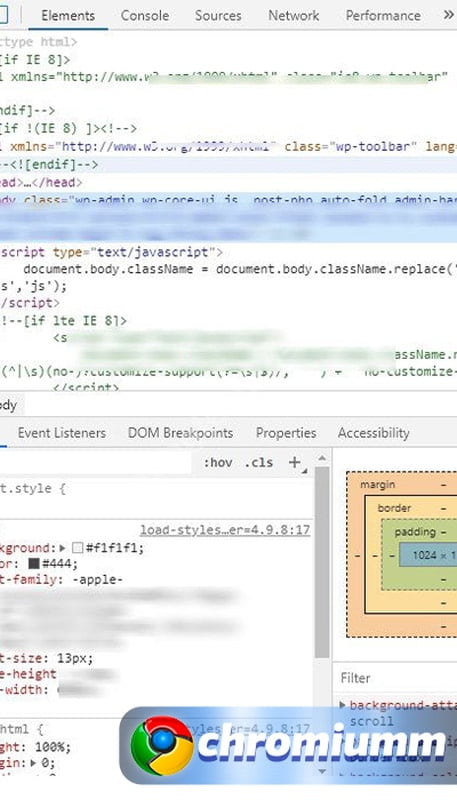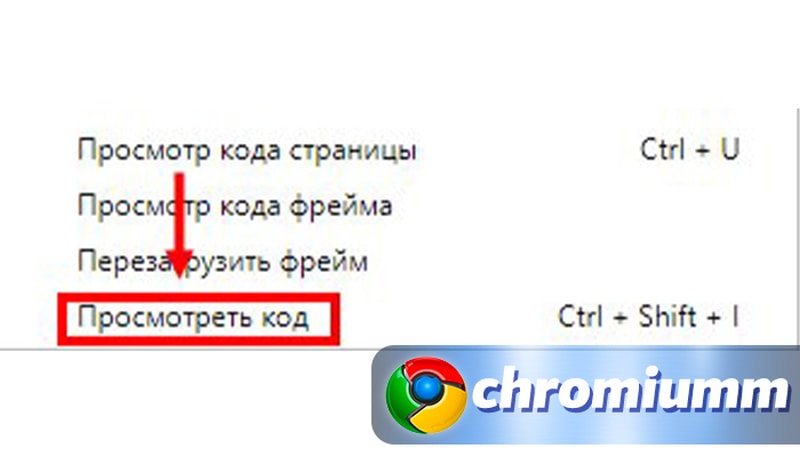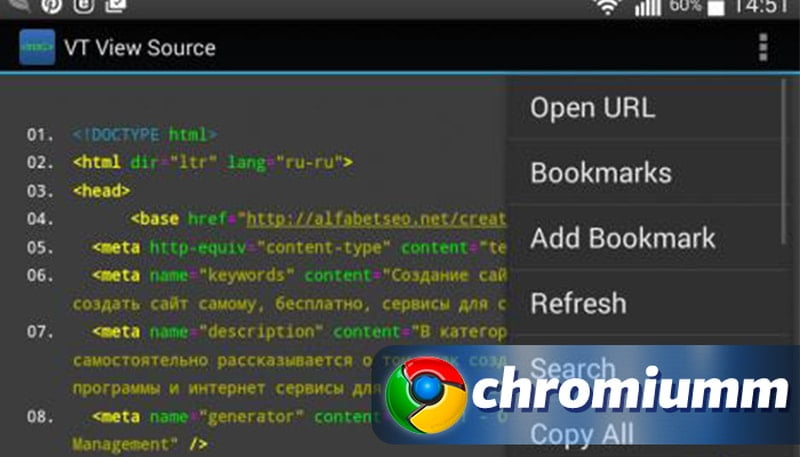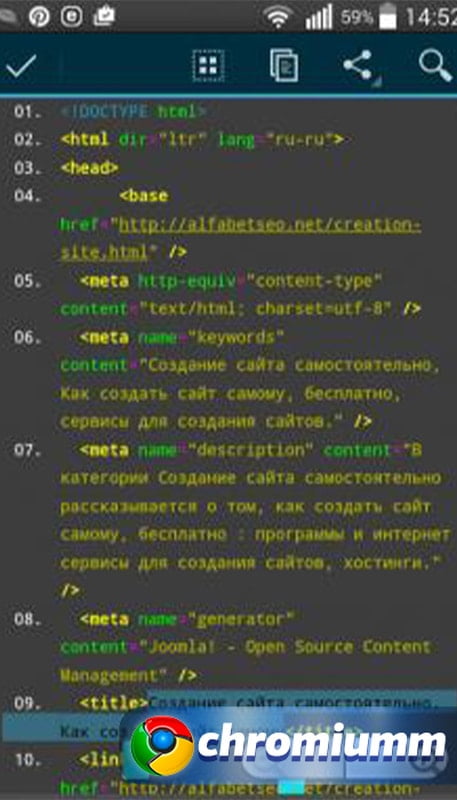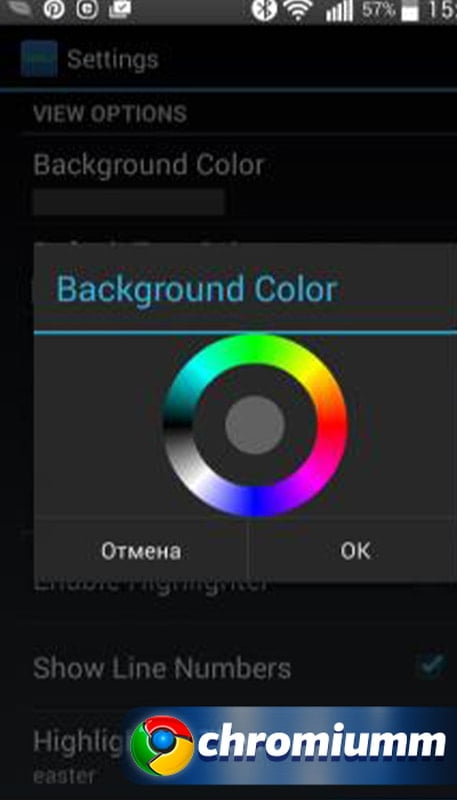Как посмотреть код страницы в гугл хром
Обновлено: 07.07.2024
Активные пользователи Интернета и начинающие веб-разработчики часто спрашивают, как в Гугл Хром открыть код страницы, чтобы посмотреть внутреннюю основу сайта, сделать корректировки или извлечь другую полезную информацию. Ниже рассмотрим, как посмотреть нужные сведения, для чего это необходимо, и как внести изменения.
Как посмотреть код страницы в Хроме
Для начала отметим, что в Гугл Хром существует два способа открыть код — сделать это в новом или в том же окне. Последний метод более удобен, когда необходимо внести правки и провести диагностику на ошибки.
Как открыть код страницы в новом окне Гугл Хром
Для начала рассмотрим, как получить информацию в отдельном окне. Сделайте следующие шаги:
- Перейдите на сайт, который вам наиболее интересен. Помните, что те порталы, что Вы посещаете чаще всего, уже добавлены в Экспресс-панель Гугл Хрома.
- Жмите правой кнопкой мышки в любом месте ресурса.
- Кликните на ссылку Посмотреть код страницы.
Таким способом можно открыть данные и глянуть их в новом окне. Преимущество в том, что информация более наглядна и занимает все окно.
Чтобы открыть исходный код страницы в Google Chrome, можно использовать горячие клавиши. Перейдите на интересующую страничку и жмите на комбинацию CTRL+U. Еще один способ — вставить в адресную строку ссылку view-source:адрес сайта.

Указанные методы универсальны и будут работать не только в Гугл Хром, но и в других веб-проводниках. После входа можно найти нужную информацию путем поиска. Для этого наберите комбинацию Ctrl+F, а после ввести искомое слово или команду.

Просмотр в том же окне Гугл Хром
Теперь рассмотрим, как посмотреть код страницы в Гугл Хроме без перехода на новую вкладку для большей наглядности. Алгоритм действий такой:
- войдите на интересующий сайт;
- кликните в любом месте на правую кнопку мышки;
- выберите ссылку Посмотреть код.

Существует еще один вариант:
- жмите на три точки вверху;
- в разделе дополнительных инструментов войдите в Инструменты разработчика.

С левой стороны остается сайт, а справа приводится его внутренняя составляющая. Здесь предусмотрено несколько разделов. Так, в секции Source можно глянуть на содержимое некоторых файлов, а именно шрифты, скрипты и картинки. В разделе Security приводятся данные по проверке сертификата ресурса. Если перейти во вкладку Audits, можно проверить выложенный на хостинге сайт. Также доступны и другие разделы — Console, Elements и т. д. Поиск в приведенных полях осуществляется таким же образом — с помощью комбинации Ctrl+F.

Зачем он может потребоваться
Выше приведены основные способы, как посмотреть код страницы в Google Chrome, приведены горячие клавиши и рассмотрены иные варианты для входа. Но возникает вопрос — зачем такая информация необходима обычному пользователю. Полученные сведения пригодятся для решения следующих задач:
- Просмотр мета-тегов своего или чужого веб-ресурса в Гугл Хром. Человек может открыть код и увидеть данные, по которым продвигается сайт. Это очень удобно для веб-мастеров, планирующих обойти конкурентов.
- Просмотр наличия на сайте счетчиков, скриптов или других данных.
- Уточнение параметров элементов — размера, цвета, шрифтов и т. д.
- Поиск пути к фотографиям и другим элементам, которые находятся на странице.
- Изучение ссылок и их копирование. При желании можно сразу открыть нужный код.
- Поиск проблем с кодом и его исправление. Это полезно при оптимизации сайта, изменении стилей, шрифта или исправления ошибок в коде.
Иными словами, с помощью исходника можно открыть подобную информацию по «внутренностям» сайта, увидеть его «скелет», внести изменения (если это требуется) и протестировать их. Чаще всего инструмент разработчиков в Гугл Хром применяется для устранения ошибок. Для этого достаточно открыть код и перейти на вкладку Console. Система показывает элемент страницы в Гугл Хром, который необходимо поменять. Сервис быстро и точно определяет ошибки, что позволяет избежать установки более сложных программ.

Как изменить код страницы в Гугл Хром
С помощью рассматриваемого инструмента можно не только открыть, но и изменить код страницы в Гугл Хром. Для этого откройте нужную страницу и перейдите в режим разработчика по принципу, который рассмотрен выше. Далее можно вносить правки в HTML и CSS, наблюдая за произошедшими изменениями в режиме реального времени. Для удобства можно найти нужный элемент на интернет-сайте, нажать на него, а в отобразившемся с правой стороны окне вносить изменения. Это удобно и наглядно.
Возможные проблемы и пути их решения
Бывают ситуации, когда при входе на сайт через Гугл Хром открыть код страницы не удается, к примеру, этот пункт вообще не активен или при попытке перехода появляется ошибка. Причиной может быть повреждение профиля пользователя или наличие вредоносного ПО на компьютере. Бывают ситуации, когда код не удается открыть из-за блокировки каким-либо расширением.
Для решения задачи создайте новый профиль, удалите вредоносные программы или попробуйте убрать лишние расширения, если они мешают работе нужной опции. Дополнительно нужно очистить кэш и удалить куки файлы.
Также попробуйте сделать такие шаги на Гугл Хром:
- Войдите по пути C:UsersИмя ПользователяAppDataLocalGoogleChromeUser DataDefaultLocal Storage.
- Удалите chrome-devtools_devtools_0.localstorage, а также chrome-devtools_devtools_0.localstorage-journal.
- Выйдите из браузера с помощью Ctrl+Shift+Q войдите в браузер.
Иногда рассмотренная выше ситуация возникает, если на самом сайте такая функция запрещена.

Итоги
Браузер используется для выхода в интернет и поиска важной информации. Информация отображается в интернете на разных веб-ресурсах или как удобнее говорить – сайтах. Чтобы создать сайт, нужно не только владеть навыками программирования, но и знать основы работы интернет-площадок. Каждая страница шифруется специальным уникальным кодом, который при необходимости можно посмотреть. Подобная информация доступна не только для гуру веб-обозревателей, но и для обычных пользователей. Если вам нужно посмотреть код страницы, то воспользуйтесь нашей инструкцией, а также узнайте, как изменить и пересохранить данные.
Что такое код страницы
Чтобы было понятнее, с чем мы имеем дело, сначала давайте дадим определение коду сайта. Итак, исходный код веб-страницы – это совокупность элементов на языке программирования, а именно представление в HTML-формате данных, которые служат в дальнейшем для форматирования и отображения информации сайта на понятном языке обычному пользователю. Другими словами – это HTML-разметка на странице, CSS стилей и скриптов, которые браузер получает от веб-сервера.
Исходный код страницы в Google Chrome – это своего рода набор команд, за счет которых правильно и полноценно организовывается работа сайтов в браузере.
Работа любого серверного алгоритма построения сайта основывается на наборе HTML-тегов, текстов и кодов. Прописанный код для сайта является также частью его URL-адреса. Причем абсолютно неважно, на каком языке зашифрованы веб-страницы, при вводе запроса в строку поиска результат для пользователя будет одинаковым. Сама по себе страница хранится на общем интернет-сервере, а для сервера код имеет одинаковое значение, независимо от языка и программной части.
Для чего нужно просматривать код
Теперь переходим к главному вопрос, а зачем пользоваться кодом страницы обычному юзеру? Посмотрев «внутренность» сайта, а именно его исходный код, вы сможете получить следующую информацию:
- проанализировать составляющие мета-теги сайта, как своего, так и основу другого ресурса;
- отыскать размещение и путь к изображениям на странице, а также к другим имеющимся элементам;
- ознакомиться со ссылками, размещенными в контенте сайта;
- посмотреть, как построен сайт – коды идентификации, скрипты, теги, счетчики, прочее;
- изучить параметры страницы, ее размеры, шрифт, цвет.
Порядок действий
Зачем просматривать код мы разобрались, теперь нужно рассмотреть, каким способом достигнуть этой цели. Чтобы открыть код страницы, можно воспользоваться одним из нижеприведенных способов. Ознакомьтесь с каждым и выберите для себя подходящий.

Посмотреть исходный код веб-страницы в Google Chrome
С помощью горячих клавиш
Начнем с простого способа, как быстро посмотреть код сайта. Не каждый знает, но долгую процедуру перехода к кодировке страницы можно избежать, использовав при этом комбинацию горячих клавиш. Находясь в браузере Google Chrome, зажмите на клавиатуре следующие кнопки: Ctrl+U. Подобная функция доступна и в выпадающем списке «Исходный текст страницы», если нажать на любое место правой кнопкой мыши. На экране в новой вкладке появится консоль, где будет представлен код веб-ресурса.
Через комбинацию горячих клавиш Ctrl+F вы сможете найти искомый шифр или закодированный элемент на странице.
С помощью инструментов разработчика
Для продвинутых пользователей или начинающих программистов просмотреть код сайта, а именно HTML-разметку и CSS, можно через специальное меню в браузере, созданное специально для таких случаев. Выполните следующие шаги:
- Запускаете веб-обозреватель Хром.
- Нажимаете в правом верхнем углу на три вертикальные точки.
- Выбираете «Дополнительные инструменты».
- Далее из выпадающего списка нажимаете «Инструменты разработчика».
- В новой вкладке откроется консоль с кодом, а также элементы для управления, которыми могут управлять программисты.
При щелчке мыши на странице с кодом рядом отобразиться стиль элемента, а сами блоки будут подсвечиваться. Это помогает разобраться с построением страницы.
После того как вы открыли исходный код страницы, вверху окна вы увидите отдельные блоки для управления. В разделе под названием «Source», вы можете просмотреть и сохранить следующие элементы: шрифт, скрипты, изображения. Сохранение производите при помощи правой кнопкой мыши «Save». Через вкладку «Security» появляется возможность проверить данные сертификата, а через «Audits», оценить актуальность страницы на сервере.
Как отредактировать и сохранить исходный код
Вы можете не только просматривать код страницы, но и вносить туда свои изменения. Сделать это совершенно несложно, главное знать, какую замену необходимо произвести:
- Откройте нужный сайт в Хром.
- Перейдите в режим разработчика, через кнопку «Инструменты разработчика».
- В новой странице запустится окно с кодом.
- В левой части выделяете отрезок, который необходимо отредактировать.
- В выделенном участке нажимаете правой кнопкой мыши и выбираете «Edit As HTML».
- Выделенный кусок кода перенесется в отдельную консоль для изменения.
- После внесения корректировок нажмите F12 и структура кода страницы в Хром поменяется.
Таким образом, вы можете самостоятельно вносить правки в HTML и CSS в режиме реального времени и наблюдать, как изменения сказываются на состоянии страницы. Однако, несмотря на сохранение изменений, обновление сайта будет служить до того момента, пока он не обновится разработчиком. В вашем же случае, пока вы не выйдите из браузера, то есть никто другой кроме вас эти изменения не увидит. Для тотального изменения кода необходимо получить доступ к сайту от разработчика.
Посмотреть код страницы в Гугл Хром часто необходимо при разработке, верстании или программировании сайтов и веб-приложений. Нужно это для того, чтобы увидеть структуру страницы, используемые на ней java-скрипты, ссылки на мультимедийный контент и другие элементы. Можно использовать сразу комбинацию или один конкретный способ открыть исходник страницы: главное или контекстное меню, горячие клавиши, специальную ссылку.
Просмотр исходника применяется для внесения изменений на страницу, мониторинга их эффективности, устранения проблем в функционировании сайта. Нередко помогает извлечь защищенный от копирования контент, изучить метаданные конкурентов, определить наличие тех или иных инструментов на сайте.
- 1 Что такое HTML-код
- 2 Что нам «дает» возможность открыть код
- 3 «Просмотреть код» и «Просмотр кода страницы»: в чем разница
- 4 Все способы открыть код
- 4.1 Горячие клавиши
- 4.2 Контекстное меню на странице
- 4.3 Инструменты разработчика
- 4.4 Ссылка view-source
- 8.1 Поврежденный профиль
- 8.2 Вирусы и вредоносные программы
- 8.3 Сброс групповых политик
Что такое HTML-код
HTML – своего рода язык программирования, применяемый для разметки интернет-страниц. Основа языка гипертекстовой разметки – теги – символы или слова, они служат инструкциями для браузера, где какие типы информации выводить (текст, таблицы, меню, графические файлы, видео). Например, данные помещенные в тег:
- <head>информация</head> – сообщают браузеру, что это метаданные, они невидимы для пользователя (не выводятся на дисплей), но считываются поисковиками;
- <meta> – содержат ключевые слова, запросы, которые приведут пользователя на страницу;
- <h1>название</h1> – <h6><h6> – это заголовок соответствующего уровня;
- <p>текст</p> – абзац.
На практике HTML – это текст, код, содержащий инструкции по структурированию контента на странице, порядок его расположения. Вследствие выполнения этих инструкций веб-обозревателем на дисплей выводится текст, графические, видеоматериалы, анимация, выполняются скрипты.
Код страницы – это совокупность гипертекстовой разметки (HTML), стилей (CSS), скриптов, задействованных на странице, ссылки на используемые на ней файлы.
Что нам «дает» возможность открыть код
Функция просмотра исходного кода предоставляет ряд возможностей как разработчику, так и рядовому юзеру:
- Скопировать текст со страницы, где нет контекстного меню – не работает правая клавиша.
- Сохранить на свой компьютер изображение, защищенное от копирования.
- Найти прямую ссылку на встроенный видеоролик.
- Увидеть метаданные сайтов конкурентов.
- Узнать информацию о счетчиках, сборщиках статистики, скриптах, плагинах.
- Увидеть параметры форматирования контента (применяемые шрифты, цвета, отступы).
- Изучить исходящие ссылки, URL на вложения.
- Отыскать проблемы в коде для исправления ошибок или его оптимизации.
- Экспериментировать с разметкой в процессе освоения HTML, разработки сайтов.
«Просмотреть код» и «Просмотр кода страницы»: в чем разница
![]()
Браузер Google Chrome предлагает два варианта отображения структуры сайта:
- «Просмотр кода страницы» – исходник откроется в соседней вкладке, информация займет все рабочее пространство окна (только для чтения).
- «Просмотреть код» – откроется в текущем окне, разделенном надвое по вертикали. Слева – содержимое сайта, справа – его структура во вкладке «Elements» инструментов разработчика (DevTools). Поддерживает редактирование исходника, изменения визуализируются в реальном времени, что дает сразу же видеть результат работы.
Если во втором случае команду вызвать, кликнув правой клавишей по какому-либо элементу или выделенному фрагменту (тексту, картинке, таблице), на нем будет акцентировано внимание. А также пользователь сможет тут же видеть код элемента, на котором находится курсор.
Все способы открыть код
Методов вывести на экран код страницы, которым его видит браузер, множество.
Горячие клавиши
В Google Chrome часто используемые функции закреплены за комбинациями клавиш:
- За визуализацию исходника в новой вкладке (аналог команды «Просмотреть код») отвечает «Ctrl + U»;
- За отображение во фрейме инструментов разработчика отвечает кнопка F12 и горячие клавиши «Ctrl + Shift + I».
Контекстное меню на странице
Кликните правой клавишей по пустой области, выберите соответствующую команду из выпавшего меню. Если кликнуть по функциональному объекту (графика, кнопка, ссылка, видео), сможете увидеть HTML-код выбранного элемента, примененные к нему стили.
Инструменты разработчика
Вызывается клавишей F12, комбинацией Ctrl + Shift + I либо через главное меню. В последнем случае:
- Кликните по иконке с тремя точками.
- Подведите курсор к пункту «Дополнительные инструменты».
- Щелкните по последнему элементу выпавшего списка.
![]()
Средство примечательно тем, что во вкладке «Sources» приведен перечень прикрепленных файлов: мультимедиа, Java-скрипты, шрифты, каскадные таблицы стилей. Сгруппированы они по источнику – адресам серверов, где хранятся.
Во вкладке «Audits» проводится проверка доступности, скорости загрузки и применения прогрессивных веб-технологий. Поможет выявить проблемы в работе страницы, повысить ее качество.
Ссылка view-source
![]()
Смотрим отдельный элемент HTML
Для визуализации части HTML, где располагается определенный элемент, кликните по нему правой клавишей и выберите «Просмотреть код». Перемещаясь по строкам в правом фрейме (части окна) сможете «путешествовать» по структуре странички.
![]()
Как открыть код сайта на мобильном телефоне
В Google не предполагают, что кто-то собирается заниматься веб-разработкой на мобильных платформах, поэтому версия браузера для гаджетов подобным функционалом не оснащается. Выходов два:
- Добавить «view-source:» в адресной строке перед ссылкой без кавычек.
- Воспользоваться приложением вроде «VT View Source», «View Web Source», «HTML Source Code Viewer».
Редактирование и сохранение
Правки в HTML-структуру можно вносить в случае ее просмотра через инструменты разработчика. Они тут же визуализируются в левой части. Изменения актуальны только для текущей сессии (до закрытия или обновления вкладки, перехода на иной сайт) и на сам сайт никак не влияют. Сохранить их можно только для просмотра офлайн:
- Через правый клик мыши выберите команду «Сохранить как».
- Укажите каталог для файла и жмите «Enter».
![]()
Если ничего не выходит: возможные причины и решения
Иногда этот пункт неактивен, в коде нет ничего либо появляется ошибка. Факторами, вызывающими проблемы, могут быть:
- Повреждение файлов профиля.
- Блокировка одним из расширений для браузера. Попробуйте отключать поочередно и проверять работу инструмента просмотра кода.
- Работа вредоносного ПО.
Поврежденный профиль
Удалите файлы старого профиля (если он синхронизирован с Google, то настройки, история посещений, пароли не исчезнут):
- Через «Проводник» (Win + E) откройте каталог %LOCALAPPDATA%\Google\Chrome\User Data\.
- Переименуйте папку Default или заархивируйте, затем удалите ее.
- Запустите браузер.
Вирусы и вредоносные программы
Откройте свой антивирус и запустите полное подробное сканирование системы. При обнаружении пораженных файлов их нужно вылечить или удалить. Если антивирусной программы не используете, то произвести подобную процедуру можно с помощью «одноразовых» утилит-сканеров. Например «DrWEB CureIt» или других аналогичных.
Не стоит пренебрегать возможностями самого браузера по устранению вредоносных файлов. Найти и удалить их можно встроенным инструментом.
![]()
Сброс групповых политик
Если проблема не решилась, перейдите к следующим действиям:
- Запустите командную строку: зажмите Win + R и выполните «cmd».
- В ней последовательно выполните команды:
- RD /S /Q «%WinDir%\System32\GroupPolicyUsers»;
- RD /S /Q «%WinDir%\System32\GroupPolicy»;
- gpupdate /force.
- Перезагрузите ПК.
Программисты-любители или просто любопытные пользователи могут интересоваться, как посмотреть исходный код страницы в Хроме? Для этого не обязательно быть хакером, ведь сделать это намного проще, чем кажется. Разработчики бразуера предоставляют доступ к этим данным, и дают возможность всем, кто хочет, попробовать создать конфигурации программы или расширения для него.
![Как посмотреть исходный код страницы в Хроме]()
Как открыть исходный код страницы браузера Гугл Хром
Если вам нужно посмотреть, как же выглядит код вашего браузера, следуйте этой инструкции.
На компьютере
- Откройте браузер и кликните правой кнопкой мышки на свободное пространство.
- Появится контекстное меню. В нем выбираем строку «Просмотр кода страницы».
- Откроется новая вкладка, в которой и будут прописаны элементы на языке php в полном объеме.
- Чтобы расшифровать эту информацию, снова кликните ПКМ и теперь нажмите “Просмотреть код”. Экран разделится на две части, в правой будет находиться информация об элементах страницы. Нажав на каждый из них, вы сможете рассмотреть надписи и скопировать их, чтобы применить такой же элемент в своем продукте. Также вы можете вносить изменения в код, тогда сайт будет отображаться в вашем обозревателе так, как вам хочется вплоть до её обновления.
Кстати опцию просмотра шифра вызывать путем нажатия клавиши F12.
Также вы можете открыть настройки (три точки в правом верхнем углу экрана), нажать на вкладку “дополнительные инструменты” и выбрать раздел «Инструменты разработчика».
![chrome исходный код страницы]()
Это также вызовет консоль с командами.
![как посмотреть код страницы в google chrome]()
![код страницы хром]()
На мобильном телефоне
Подобный функционал отсутствует в мобильной версии браузера. Посмотреть нужные данные вам поможет утилита VT View Source. Загрузить её можно бесплатно с магазина приложений Google Play. С её помощью можно значительно расширить базовый функционал мобильного браузера и работать с ним аналогично компьютерной версии.
![как посмотреть код страницы в гугл хром на мак]()
![как в хроме открыть код страницы]()
![код страницы chrome]()
![просмотреть код страницы в chrome]()
Просмотр кода элемента и прочий функционал
В режиме “просмотр кода” вы можете нажать при помощи курсора-стрелки выбрать любой интересующий фрагмент и посмотреть, как именно он создавался. Также вы сможете скопировать его и вставить в свой код, а также менять требуемые параметры отображения информации для собственного удобства.
Заключение
Имея возможность просматривать “подноготную” страниц, вы можете пополнять свои знания, если увлекаетесь программированием, копировать элементы сайтов что очень полезно для создания своих продуктов и перенимания опыта других разработчиков. Также при помощи такой опции вы сможете адаптировать браузер под свои потребности и значительно расширить возможности программы.
Если у Вас остались вопросы или есть жалобы - сообщите нам
Читайте также: